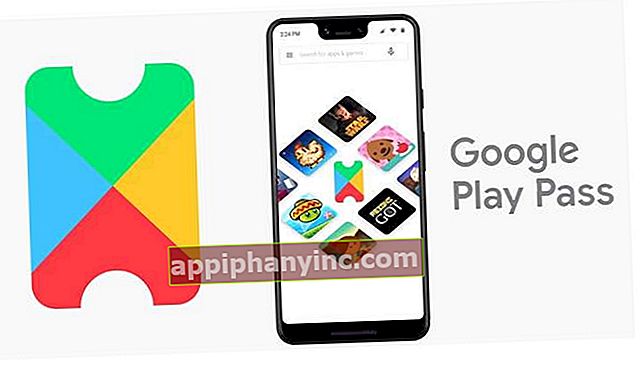Amazon Prime Video bekijken op een Xiaomi Mi Box - The Happy Android

Wanneer u een TV Box of een Android-gsm koopt, verwacht u elke app uit de Play Store te kunnen gebruiken. Maar niet alle applicaties zijn compatibel met elk apparaat. Om te beginnen, als we een geroote terminal hebben, is de kans groot dat we geen streaming-apps van het type Netflix kunnen installeren. Iets soortgelijks gebeurt met Amazon Prime Video, die tot voor kort gewoon het was niet compatibel met de Xiaomi Mi Box (en veel andere Android TV Box).
Hoe kunnen we dat dan doen? bekijk Amazon Prime op een Mi Box? De Xiaomi-box is niet geroot, en toch staat de Amazon-streaming-app niet toe dat deze via traditionele methoden wordt geïnstalleerd in de meeste Mi Boxes van de wijzerplaat. Is er een haalbare oplossing?
4 beproefde methoden om Amazon Prime Video op een Xiaomi Mi Box te bekijken
Afgezien van problemen met licenties, compatibiliteit en de strijd tussen Amazon en Google om hun aanwezigheid in de nieuwe elektronica voor thuis over te nemen, zijn er 3 manieren om Amazon Prime Video in een Mi Box te bekijken.
1 # Update naar Android 9
Begin 2020 bracht Xiaomi een van zijn belangrijkste updates uit voor de Xiaomi Mi Box S.Een officiële update die Android TV 9 naar alle multimediaboxen van het Aziatische bedrijf brengt. Een van de grote nieuwigheden is dat Amazon Prime Video wordt weergegeven als een vooraf geïnstalleerde app in het systeem.
Zoek daarom naar updates die mogelijk in behandeling zijn in uw Mi Box en werk uw systeem bij. Als je vragen hebt, bekijk dan deze video-tutorial van het Solvetic-kanaal.
Als je een originele Xiaomi Mi Box hebt - dat wil zeggen, het klassieke model - in plaats van de Mi Box S, werkt deze truc niet voor jou. Probeer deze andere alternatieven.
2 # Stream vanaf uw mobiel of pc
De eenvoudigste manier om Prime Video te bekijken op een niet-ondersteunde Mi Box of Android TV Box, is door te "casten". Dat wil zeggen, verzend de inhoud van de laptop of mobiele telefoon. Daarvoor hoeven we alleen maar te hebben een computer die compatibel is met Miracast -voor het merendeel- met de Google Chrome-browser geïnstalleerd.
- Ten eerste moeten we ervoor zorgen dat zowel de pc (of smartphone) als de tv-box zijn verbonden met hetzelfde wifi-netwerk.
- Vanaf de pc hebben we toegang tot //www.primevideo.com/ via Google Chrome.
- We selecteren de serie, film of documentaire die we willen zien en reproduceren deze.
- Klik op de driepuntsknop in de rechterbovenhoek van de browser en selecteer 'Zenden”.

- Vervolgens zullen we een pop-upvenster zien waarin een lijst met compatibele apparaten voor verzending verschijnt. We selecteren de Xiaomi Mi Box (of onze tv-box).

- De inhoud zal worden uitgezonden via de tv-box op onze televisie.
3 # Gebruik Prime Video van Google Chrome
Een andere oplossing om Prime Video vanuit de Mi Box te bekijken, bestaat uit installeer Google Chrome op de TV Box met 'sideloading'. De Zijladen of side-loading omvat het installeren van applicaties uit niet-officiële winkels.
Het is best handig wanneer een app niet beschikbaar is in ons land of niet compatibel is met ons Android-apparaat vanwege beperkingen van de fabrikant. Het is natuurlijk erg belangrijk dat we in deze gevallen ervoor zorgen dat we de applicaties downloaden van vertrouwde bronnen.
- Eerst downloaden en installeren we een bestandsverkenner op onze Xiaomi Mi Box. We kunnen ASTRO gebruiken, maar elke andere bestandsverkenner voor Android werkt ook.

 Download QR-Code Bestandsbeheer ASTRO Ontwikkelaar: App Annie Basics Prijs: gratis
Download QR-Code Bestandsbeheer ASTRO Ontwikkelaar: App Annie Basics Prijs: gratis - Nu downloaden we het Google Chrome-installatiepakket in APK-formaat van APK Mirror. We kopiëren het naar een pendrive en openen het vanuit de bestandsverkenner die we zojuist hebben geïnstalleerd.
- Als het de eerste keer is dat we dat doen Zijladen, zal het systeem ons vragen om de installatie van applicaties van onbekende oorsprong mogelijk te maken. Zodra dit is gebeurd, gaan we verder met het installeren van het Chrome-installatiepakket.
Apps sideloaden of sideloaden verschijnen niet op het bureaublad of het hoofdscherm van Android TV. Hiervoor moeten we naar "Instellingen -> Toepassingen”En open de betreffende app. In dit geval Google Chrome.
We kunnen ook een opstartprogramma voor Android TV installeren dat apps kan weergeven die zijn geïnstalleerd vanuit niet-officiële bronnen. Bijvoorbeeld, Sideload Launcher of HALauncher.

 Download QR-code Sideload Launcher - Android TV-ontwikkelaar: Chainfire Prijs: gratis
Download QR-code Sideload Launcher - Android TV-ontwikkelaar: Chainfire Prijs: gratis 
 Download QR-code HALauncher - Android TV-ontwikkelaar: ITO Akihiro Prijs: gratis
Download QR-code HALauncher - Android TV-ontwikkelaar: ITO Akihiro Prijs: gratis 
Op deze manier vereenvoudigen we het proces door naar het gedeelte "Apps" van de Xiaomi Mi Box te gaan, het nieuwe opstartprogramma te openen dat we zojuist hebben geïnstalleerd en van daaruit Google Chrome te selecteren.
Laad Prime Video vanuit de browser
Nu we Chrome hebben geïnstalleerd, openen we het en laden we de URL van //www.primevideo.com/. Voordat we onze favoriete Prime Video-series en films kunnen zien, zullen we echter een aantal aanpassingen moeten doorvoeren:
- Ten eerste moeten we in gedachten houden dat de versie van Chrome die we op de TV Box hebben geïnstalleerd is ontworpen voor Android-gsm's. Dat betekent dat de navigatie niet zo soepel verloopt als we zouden willen. Om het op te lossen, kunnen we CetusPlay gebruiken, een van de beste apps voor Android TV. Dankzij dit kunnen we onze mobiel gebruiken alsof het een muis of touchpad is om veel comfortabeler te navigeren. Let op: we kunnen ook een afstandsbediening met toetsenbord en luchtmuis kopen (ze zijn niet veel waard en zijn buitengewoon praktisch).

 Download QR-code CetusPlay-Best Android TV Box, Fire TV Remote App Ontwikkelaar: CetusPlay Wereldwijde prijs: gratis
Download QR-code CetusPlay-Best Android TV Box, Fire TV Remote App Ontwikkelaar: CetusPlay Wereldwijde prijs: gratis - Ten slotte, als Amazon Prime niet correct werkt of als het ons vraagt om de Amazon-app te installeren, zullen we het volgende doen. Klik op het instellingenmenu (3-punts knop) in de rechterbovenhoek van Chrome, en we zullen de versie voor computer activeren. De browser ziet er dus hetzelfde uit als op de pc, wat een veel bevredigendere ervaring biedt.

4 # Installeer en voer Amazon Prime Video uit met Zijladen
Er zullen zeker meer dan één persoon zich afvragen waarom we Prime Video niet installeren en laden door middel van sideloaden. Als het ons helpt om Google Chrome te installeren, zou het hetzelfde moeten zijn voor de Amazon-streaming-app, toch?
Inderdaad. In dit geval hoeven we Amazon Prime Video alleen in APK-formaat te downloaden (HIER). Na installatie gebruiken we Sideload Launcher of openen het rechtstreeks vanuit de "Instellingen -> Toepassingen”Uit onze Xiaomi Mi Box.
Om te eindigen, hoeven we alleen maar in te loggen met ons Amazon-account en te genieten.

Afgezien van de becommentarieerde methodenWe kunnen Amazon Prime Video ook installeren vanuit niet-officiële bronnen, zoals Aptoide. Het zou voldoende zijn om deze repository te installeren via een eenvoudige Google-zoekopdracht. Het verkregen resultaat zou hetzelfde zijn als wanneer we de applicatie zouden installeren met sideloading.
Uiteindelijk lijkt het erop dat de oorsprong van de incompatibiliteit tussen de Mi Box en Prime Video afkomstig is van de strijd tussen Google en Amazon. Allemaal om voet aan de grond te krijgen in de apparaten van ons huis. Ze willen aanwezig zijn in de apparaten in onze woonkamer, ja. Maar ook in onze keuken, slaapkamer, etc., en dat zorgt ervoor dat sommige apparaten sommige niet meer dienen ten gunste van andere.
In ieder geval, en in ieder geval totdat Amazon besluit Xiaomi Mi Boxes en andere tv-boxen officieel te ondersteunen, hebben we geen andere keuze dan een van de vrijblijvende gedragingen te gebruiken die we zojuist hebben genoemd. Zoals altijd, als je nog andere tips kent om Prime Video vanuit een Mi Box te bekijken of als je vragen hebt, aarzel dan niet om het opmerkingenveld te bezoeken!
Heb je Telegram geïnstalleerd? Ontvang de beste post van elke dag op ons kanaal. Of, als je dat liever hebt, kom alles te weten in onze Facebook pagina.